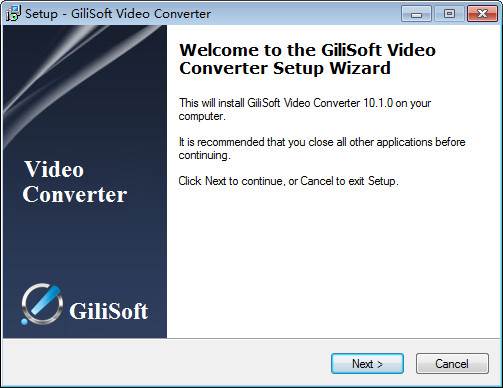视频格式转换器GiliSoft Video Converter安装教程
时间:2018-07-31 10:33:00 作者:Joe 浏览量:37
首先我们需要下载GiliSoft Video Converter,下载解压后双击“video-converter.exe”出现安装界面:
- 进入下载

- GiliSoft Video Converter 10.7.0 官方版
大小:30.36 MB
日期:2019/2/18 8:56:26
环境:WinXP, Win7, Win8, Win10, WinAll

进入GiliSoft Video Converter的安装向导。安装向导要求我们在开始安装之前先关闭电脑中的其他软件;
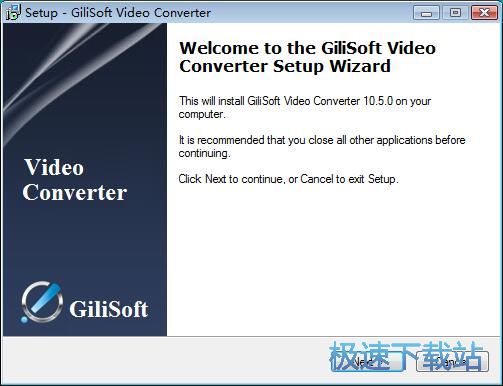
安装向导要求我们先阅读GiliSoft Video Converter的软件许可协议。阅读完成后点击I accept the agreement我接受协议才能继续安装软件;
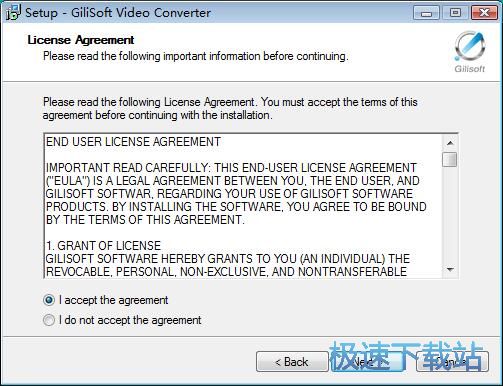
安装向导设置的软件的默认安装路径为C:\Program Files\GiliSoft\Video Converter。安装GiliSoft Video Converter至少需要118.1MB的电脑磁盘空间。我们可以点击Browse浏览自定义软件安装路径;
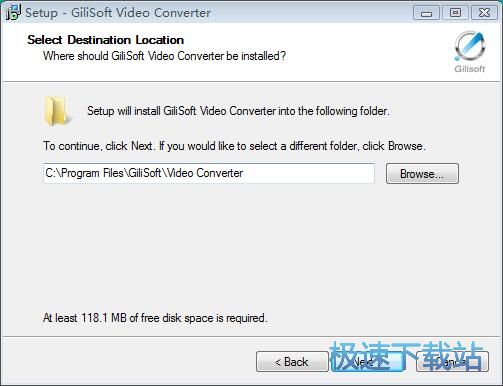
选择GiliSoft Video Converter在开始菜单的快捷方式存放的文件夹路径;
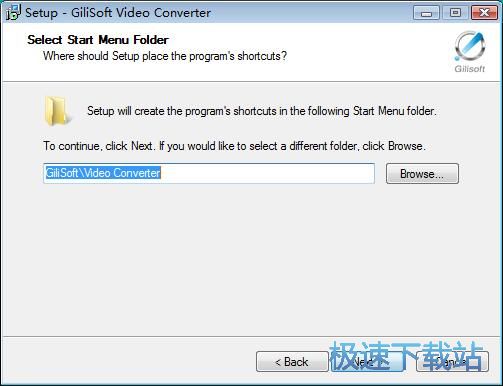
选择是否Create a desktop icon创建桌面快捷方式和Create a Quick Launch icon创建任务栏快捷方式。如果不需要创建,取消勾选即可;
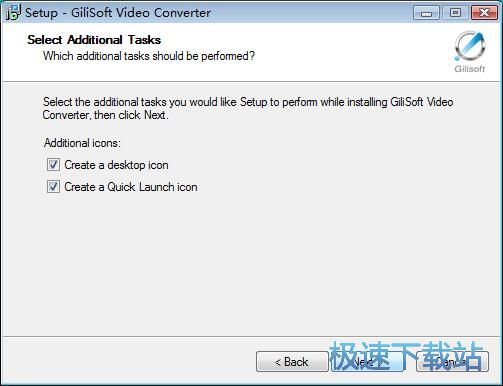
安装向导已经准备好安装GiliSoft Video Converter。点击install安装就可以将软件安装到电脑中;
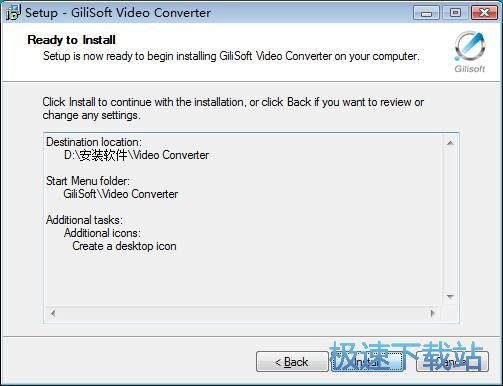
安装向导正在将GiliSoft Video Converter安装到电脑中。请耐心等待GiliSoft Video Converter安装完成;
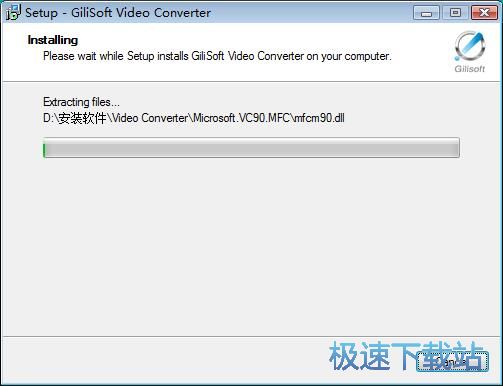
安装完成,这时候安装向导会提示安装完成。点击Finish完成就可以退出安装向导,并同时运行GiliSoft Video Converter。
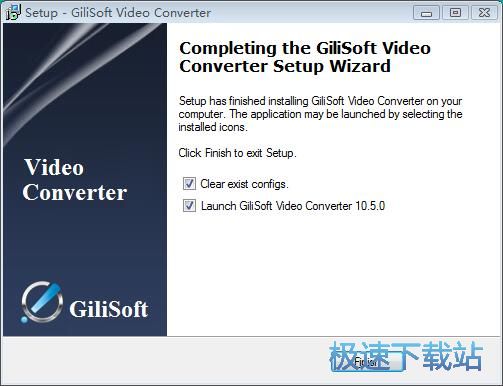
GiliSoft Video Converter的安装教程就讲解到这里,希望对你们有帮助,感谢你对极速下载站的支持!
GiliSoft Video Converter 10.7.0 官方版
- 软件性质:国外软件
- 授权方式:共享版
- 软件语言:英文
- 软件大小:31093 KB
- 下载次数:579 次
- 更新时间:2019/3/31 7:00:41
- 运行平台:WinAll...
- 软件描述:GiliSoft Video Converter是您视频转换需求的比较佳选择,因... [立即下载]
相关资讯
相关软件
- 怎么将网易云音乐缓存转换为MP3文件?
- 比特精灵下载BT种子BT电影教程
- 土豆聊天软件Potato Chat中文设置教程
- 怎么注册Potato Chat?土豆聊天注册账号教程...
- 浮云音频降噪软件对MP3降噪处理教程
- 英雄联盟官方助手登陆失败问题解决方法
- 蜜蜂剪辑添加视频特效教程
- 比特彗星下载BT种子电影教程
- 好图看看安装与卸载
- 豪迪QQ群发器发送好友使用方法介绍
- 生意专家教你如何做好短信营销
- 怎么使用有道云笔记APP收藏网页链接?
- 怎么在有道云笔记APP中添加文字笔记
- 怎么移除手机QQ导航栏中的QQ看点按钮?
- 怎么对PDF文档添加文字水印和图片水印?
- 批量向视频添加文字水印和图片水印教程
- APE Player播放APE音乐和转换格式教程
- 360桌面助手整理桌面图标及添加待办事项教程...
- Clavier Plus设置微信电脑版快捷键教程
- 易达精细进销存新增销售记录和商品信息教程...